win7系统是目前市面上非常稳定成熟的一款系统,很多小伙伴都会下载安装使用,很多小伙伴在安装的时候出现了卡死的情况,不清楚安装win7卡死在启动服务怎么办,出现这种情况一般可能是自己的电脑显卡不匹配win7系统,小编为小伙伴带来了两种安装win7卡死在启动服务解决办法,第一种最简单,通过BIOS修改。
安装win7卡死在启动服务解决办法:
1、先关机,然后找个曲别针捅一下左侧耳机孔旁边的小眼,会出来4个英文选项,选择第二个,bios setup,然后回车。

2、进入BIOS后,选项boot。
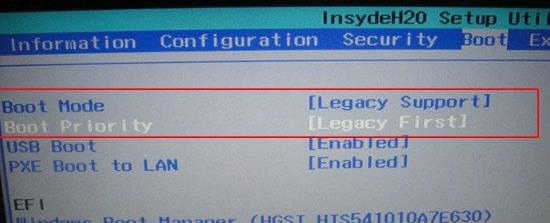
3、把红框中的选项改成如图所示,注意:先将第一项BOOT MODE改完,才会出现第二项boot priority。
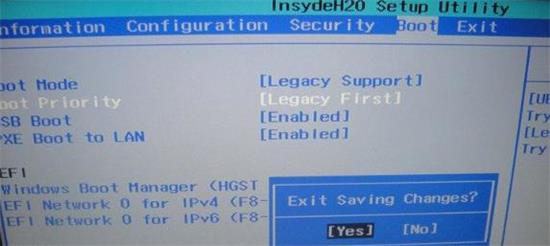
4、改完后,按F10,出现一个对话框,然后选yes,电脑会自动重启,重启出现lenovo标志的时候,按一下开关,电脑会关机。
5、到这里BIOS就改好了,重启后就可以开机Win7了。
方法二:
1.uefi gpt安装win7卡死在启动页面是由于集成显卡驱动问题。
2.win7x64是支持EFI启动,但当时EFI还没有兴起,而GPT对显卡驱动有严格要求。
MSDN镜像一般也没有集成该驱动。一般来说,只要有适合你显卡的win7驱动,不管是集显还是独显,镜像和显卡驱动同时安装应该可以解决。
3.在添加驱动处加入当然电脑的显卡驱动程序,安装好之后就不会出现卡在启动界面的问题了。